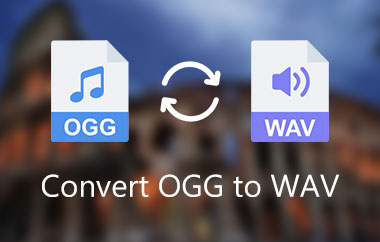Als je een fervent muziekliefhebber bent die op zoek is naar de ultieme luisterervaring of een aspirant-muziekmaker die audiokwaliteit van het hoogste niveau wil bieden in plaats van het traditionele MP3-formaat te gebruiken, wil ik je graag voorstellen aan je nieuwe maatje: OGG. Bekend om zijn concurrerende audiokwaliteit en kleinere bestandsgrootte, is het een rijzende ster onder de audioformaten.
Alles moet echter in harmonie zijn om de beste muziekervaring te bereiken. Vaak moet u OGG bewerken als het audiobestand te lang is, audioproblemen repareren of aanpassen. Daarom zijn we hier om u geweldig te bezorgen OGG-audio-editors, dus houd ons in de gaten, want wij bieden u alles wat u moet weten om de tool te kiezen die het beste bij u past.
Deel 1. Top 5 OGG-editors
1. AVAide-videoconvertor
Bekend als alles-in-één video- of audiobewerkings- en conversiesoftware. AVAide Video Converter is een van de handigste tools die snelle en moeiteloze oplossingen biedt voor uw bewerkingsbehoeften. Met veel geavanceerde toolkits en functies is het de perfecte gratis OGG-bestandseditor voor Windows en Mac. Dus als u op zoek bent naar een veelzijdige, snelle en probleemloze oplossing voor uw OGG-bewerkingsbehoeften, dan is AVAide Video Converter iets voor u.

PROBEER HET GRATIS Voor Windows 7 of hoger
 Veilige download
Veilige download
PROBEER HET GRATIS Voor Mac OS X 10.13 of hoger
 Veilige download
Veilige download- Pluspunten
- Geavanceerde tools en functies waarmee u uw audio snel en eenvoudig kunt bewerken.
- Bewerk en converteer uw bestanden zonder kwaliteitsverlies.
- Zorg voor uitvoer van hoge kwaliteit zonder watermerken.
- Gemakkelijk te navigeren en heeft een moderne gebruikersinterface.
- Het ondersteunt bijna alle audio- en videoformaten.
- Beschikbaar op zowel Mac als Windows.
- Bewerk uw OGG-bestanden online of offline.
- nadelen
- Je moet het eerst downloaden.
- Niet beschikbaar op mobiel.
2. Editor-audio
Editor Audio is een uitstekende keuze met zijn eenvoudige ontwerp en functionaliteiten, voornamelijk gebouwd voor het verbeteren en aanpassen van audiobestanden. Editor Audio zou dus het perfecte hulpmiddel kunnen zijn voor muziekmakers en -editors die op zoek zijn naar een online muziekbewerkingsplatform om hun eigen opnames toe te voegen, te reverb, om te keren of ruis in hun OGG- en audiobestanden te verminderen.
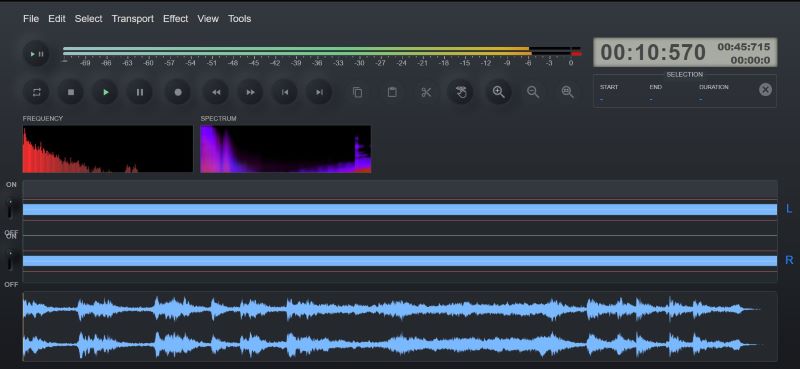
- Pluspunten
- Gratis, robuust en krachtig platform voor muziekbewerking.
- Werkt op alle platforms.
- Biedt veel handige tools en functionaliteiten.
- nadelen
- Gebruikers moeten bekend zijn met audiobewerkingstools om de functionaliteiten van het platform te maximaliseren.
- Er zijn geen tutorials of handleidingen op het platform opgenomen.
3. Kapwing
Op zoek naar een soepele audiobewerkingservaring? Met Kapwing kun je eenvoudig je audio- of OGG-bestanden verbeteren, omdat het AI-tools biedt zoals Smart Cut en Clean Audio. Met deze handige functies kunt u uw OGG-bewerkingsproces vereenvoudigen en uzelf veel tijd en moeite besparen in het audiobewerkingsproces.
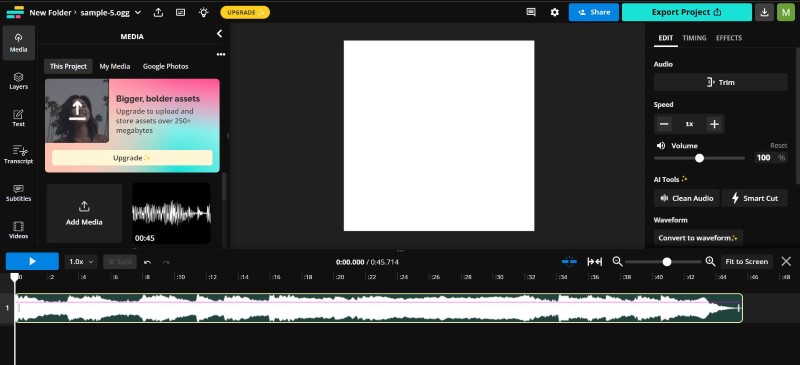
- Pluspunten
- Intuïtief gebruikersinterfaceontwerp.
- Biedt handige AI-tools en andere handige functies.
- Deel uw project en nodig anderen uit om samen met u te bewerken.
- Gratis media- en OGG-editor online.
- nadelen
- U moet een account aanmaken om uw bewerkte bestanden te downloaden.
- Het heeft alleen basisfuncties voor audiobewerking.
4. Bearaudio
Het is een online toolkit met praktische hulpmiddelen voor het polijsten en wijzigen van audiobestanden. Als u niet bekend bent met audiobewerking en op zoek bent naar een directe oplossing voor uw behoeften, dan is Bearaudio de juiste keuze. Met zijn intuïtieve gebruikersinterface en uitgebreide uitleg van de doeleinden en het gebruik van de functie, maakt Bearaudio het bewerken van audio- en OGG-bestanden eenvoudig en toegankelijk.
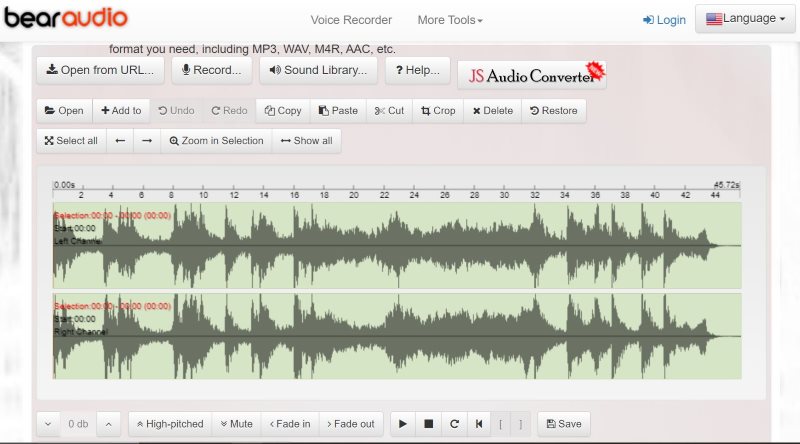
- Pluspunten
- Bewerk en converteer uw audiobestanden naar verschillende formaten.
- Het is geweldig voor gebruikers die eenvoudige audio- of OGG-bewerkingstools nodig hebben.
- Hiermee kunt u audio, beltonen en dergelijke combineren.
- Uw bestanden zijn beveiligd omdat uw uploads na 1 uur worden verwijderd.
- nadelen
- U kunt uw eerder bewerkte bestanden niet bewerken of downloaden.
- Biedt alleen basisfuncties voor audiobewerking.
Deel 2. OGG bewerken met AVAide Video Converter
Of het nu gaat om bijsnijden, aanpassen, effecten toevoegen of OGG-bestanden verbeteren, AVAide Video Converter biedt naadloze oplossingen. Met onze uitgebreide gids leert u moeiteloos uw OGG-bestanden bewerken en oppoetsen met AVAide Video Converter. Hier zijn enkele snelle en eenvoudige stappen.
Stap 1Schaf AVAide Video Converter aan
Download het installatieprogramma en voer het uit om de software te installeren.

PROBEER HET GRATIS Voor Windows 7 of hoger
 Veilige download
Veilige download
PROBEER HET GRATIS Voor Mac OS X 10.13 of hoger
 Veilige download
Veilige downloadStap 2Upload je bestand
Voer het programma uit en kies de bestanden die u wilt uploaden.
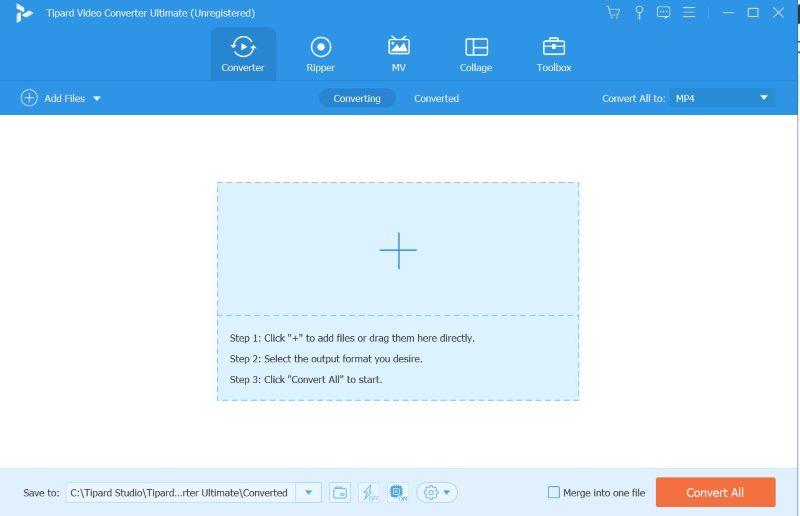
Stap 3Bewerk uw OGG-bestand
Daarna kunt u op de drukken Toverstaf pictogram om het volume en de vertraging van de muziek te wijzigen of klik op de Snee pictogram om segmenten bij te snijden of toe te voegen aan uw OGG-bestand en klik vervolgens op oke als je klaar bent.
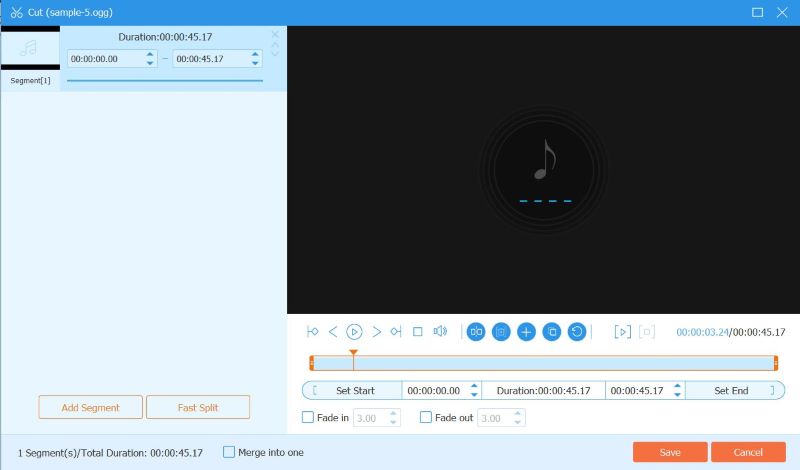
Stap 4Download uw bewerkte OGG
Stel ten slotte het uitvoerformaat in op OGG om ervoor te zorgen dat uw bestand het OGG-formaat behoudt en klik vervolgens op Alles omzetten om uw bewerkte bestand te downloaden. Als je je OGG-bewerking nog een stap verder wilt brengen, ga dan naar Gereedschapskisten om de ruisverwijderaar, volumeversterker en audiocompressortools van AVAide te gebruiken.
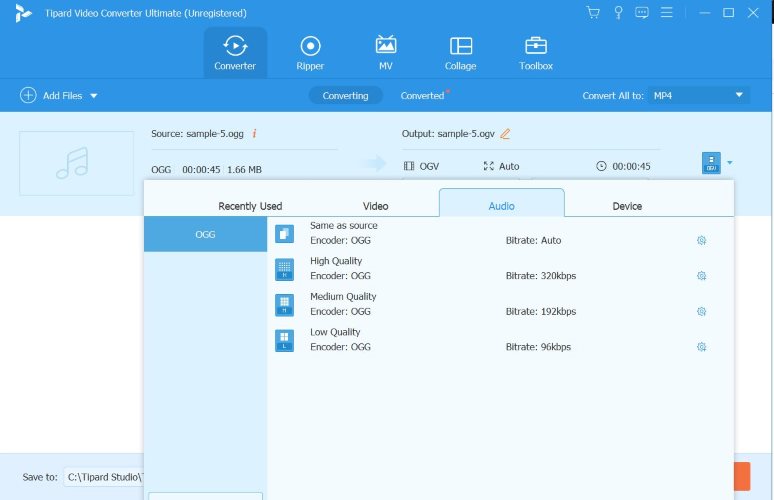
Deel 3. Veelgestelde vragen over het bewerken van OGG
Heeft het bewerken van een OGG-bestand invloed op de kwaliteit ervan?
Het bewerken van een OGG-bestand heeft doorgaans geen invloed op de kwaliteit ervan, tenzij u opzettelijk de kwaliteitsinstellingen in de OGG-editor aanpast. Omdat veel OGG-geluidseditors gebruikers de mogelijkheid bieden de gewenste kwaliteit in te stellen, kunt u uw bestand verder verbeteren en de oorspronkelijke kwaliteit behouden op basis van uw voorkeuren.
Zijn er beperkingen bij het bewerken van OGG?
Hoewel het bewerken van OGG-bestanden relatief eenvoudig en snel is, ondersteunen niet alle apparaten en platforms het formaat. De limiet voor het bewerken van uw OGG-bestanden varieert afhankelijk van de functionaliteiten en kenmerken van de OGG-audio-editor die u gaat gebruiken, dus het wordt aanbevolen dat u verstandig kiest op basis van uw behoeften en voorkeuren.
Kan ik OGG-bestanden tijdens het bewerken naar andere formaten converteren?
Ja, u kunt uw bestand tijdens het bewerken naar andere formaten converteren. Met tools zoals AVAide Video Converter kunt u uw mediabestanden naar elk formaat bewerken en converteren, terwijl u tools krijgt om uw mediabestanden te bewerken, verbeteren en personaliseren.
Wat is OGG?
OGG staat voor Ogg Vorbis, beroemd om zijn hoogwaardige, efficiënte en open-source audiocompressie. Het wordt voornamelijk gebruikt door audioliefhebbers om audiobestanden van hoge kwaliteit met relatief kleinere bestandsgroottes op te slaan.
Zijn er bronnen of tutorials over het bewerken of wijzigen van OGG-bestanden?
Ja, er zijn tal van online bronnen en video-tutorials die u via internet kunt openen om te leren hoe u uw OGG-bestanden op de juiste en efficiënte manier kunt bewerken of wijzigen.
Het bewerken van OGG-bestanden kan in eerste instantie enigszins intimiderend lijken, of het nu gaat om het bijsnijden, verbeteren, verminderen van ongewenste ruis of het toepassen van effecten op uw OGG-bestanden. Er zijn echter veel krachtige OGG-redacteuren, programma's en platforms die u kunt gebruiken; met deze fantastische tools kun je het waarmaken. Kies wat het beste bij u past en geniet van uw muziek op zijn best.
Uw complete videotoolbox die 350+ formaten ondersteunt voor conversie in verliesvrije kwaliteit.